L’option de configuration parmi Compteur réseau, Convertisseur PV, Générateur ou Compteur CA est définie dans le dispositif GX. Pour plus de détails sur la configuration du dispositif GX, voir le chapitre Configuration du dispositif GX. Cette sélection aura un effet sur la façon dont le système doit être câblé et sur la façon dont les informations reçues depuis le compteur sont affichées à l’écran.
Voir les schémas ci-dessous pour les différentes options de câblage. Notez que lorsque le mot « Fusible » apparaît dans les schémas, un fusible de 315 mA doit être utilisé, si la législation locale l’exige.
EM540 câblé comme un compteur de réseau triphasé
EM540 câblé pour mesurer un convertisseur PV triphasé - notez que les bornes 1, 2 et 3 sont orientées vers le convertisseur PV
EM540 câblé comme un compteur de convertisseur PV monophasé à fonction unique pour mesurer un convertisseur PV monophasé dans un système triphasé - notez que le convertisseur PV peut se connecter à n’importe laquelle des trois phases.
EM540 câblé comme un compteur de réseau monophasé à fonction unique
EM540 câblé comme un compteur de réseau monophasé à fonction double, mesurant également un onduleur PV sur L2
Note
Lorsqu’elles sont utilisées pour mesurer un convertisseur PV, les bornes 1, 2 et 3 doivent être orientées vers le convertisseur PV pour assurer la bonne direction du courant et de la puissance.
Monophasé à fonction unique
Pour mesurer un convertisseur PV monophasé dans un système triphasé, raccordez les trois phases aux bornes de mise en phase du réseau (4, 5 et 6). Ensuite, raccordez le convertisseur PV en câblant la ligne L1 du convertisseur PV à la phase souhaitée (L1, L2 ou L3 - borne 1, 2 ou 3).
Pour mesurer le réseau dans un système monophasé, assurez-vous que le réseau est connecté à L1 (borne 1) sur l’EM540.
Monophasé à fonction double
Si vous souhaitez utiliser un compteur triphasé dans une installation monophasée pour mesurer le réseau sur une entrée du compteur et la sortie du convertisseur PV sur une autre entrée, assurez-vous que le compteur d’énergie utilise L1 et que le convertisseur PV utilise L2. Voir le chapitre Configuration du dispositif GX pour plus de détails sur la façon de le configurer dans un dispositif GX.
Raccordez le EM540 au dispositif GX en utilisant l’interface RS485 vers USB.
L’EM540 est plug-and-play et ses paramètres RS485 sont déjà configurés pour le raccorder à un dispositif GX via l’interface RS485 vers USB.
Le câble d’interface RS485 vers USB entre le dispositif GX et le compteur d’énergie peut être prolongé jusqu’à 100 mètres ; assurez-vous que les rallonges des fils Data+ (orange) et Data- (jaune) forment une paire torsadée.
Le tableau ci-dessous indique les couleurs des fils et leur connexion aux bornes du EM540, ainsi que les couleurs à utiliser pour une rallonge CAT5.
RS485 vers USB | Signal RS485 | EM540 numéro de la borne | Couleur de fil suggérée rallonge CAT5 |
|---|---|---|---|
Orange | Data+ | 8 | Orange |
Jaune | Data- | 9 | Orange/blanc |
Noir | Masse (GND) | 10 | Marron |
Les fils rouge, vert et marron sortant du câble RS485 vers USB ne sont pas utilisés. Coupez-les ou recourbez-les et isolez-les.
Connexion filaire de l’EM540 à un Cerbo GX via l’interface RS485 vers USB
Pour garantir l’intégrité du signal et un fonctionnement robuste, veillez tout particulièrement à ce que :
Les rallonges soient conformes aux spécifications de la section transversale minimale de la fiche technique de l’interface RS485 vers USB.
La rallonge est dotée d’un blindage approprié et d’âmes à paires torsadées.
Le câble d’origine fixé à l’interface USB RS485 de Victron est réduit à une longueur maximale de 20 cm pour les installations où la longueur totale du câble dépasse 10 m ou en cas d’interférences spécifiques à l’installation/au site ; dans ce cas, un câble approprié/de qualité doit être utilisé pour toute la longueur du câble et pas seulement pour la rallonge.
Le câblage est installé séparément/à l’écart du câblage principal d’alimentation CC ou CA.
Tout le câblage est correctement terminé (y compris les fils non utilisés) et correctement isolé des intempéries et de l’eau.
Les réseaux RS485 sont traditionnellement terminés aux deux extrémités par des terminaisons de 120 Ω. Cela n’est pas nécessaire si le câble est court et que vous utilisez les longueurs RS485 vers USB fournies par Victron, mais peut être nécessaire si la longueur du câble est modifiée.
Pour des notes détaillées sur le câblage/l’installation et les spécifications, reportez-vous à la « fiche technique » du câble d’interface RS485 vers USB de Victron.
Le EM540 peut également être connecté sans fil à un dispositif GX via notre convertisseur Zigbee vers USB et Zigbee vers RS485.
Le convertisseur Zigbee vers USB est connecté au dispositif GX et le convertisseur Zigbee vers RS485 est connecté au EM540.
Raccordez le convertisseur Zigbee au port USB au dispositif GX à l’aide du câble USB fourni.
Quelques secondes après la connexion, le voyant actif devrait s’allumer et le voyant TX/RX devrait clignoter (le convertisseur est alimenté par le dispositif GX, ce dernier doit donc également être allumé).
Connectez le convertisseur Zigbee vers RS485 au compteur d’énergie EM540 comme indiqué dans le tableau ci-dessous :
Zigbee vers RS485
EM540 numéro de la borne
Couleur
Masse (GND)
10
Noir
A
8
Orange
B
9
Jaune
Si vous avez plusieurs dispositifs Zigbee installés, assurez-vous qu’un seul dispositif Zigbee est sous tension pour le moment : le convertisseur Zigbee vers USB connecté au dispositif GX. Éteignez tous les autres. Sans cela, le convertisseur Zigbee vers RS485 pourrait être connecté en permanence à un autre dispositif Zigbee.
Raccordez l’alimentation 12 V CC au convertisseur Zigbee vers RS485. Lorsque l’alimentation est sous tension, vérifiez à nouveau les voyants.
Connexion sans fil Zigbee d’un compteur d’énergie à un Cerbo GX
Note sur les anciens et nouveaux convertisseurs Zigbee
Veuillez noter qu’il y a un nouveau convertisseur Zigbee disponible qui n’est pas rétrocompatible avec les anciens convertisseurs. Voir le tableau ci-dessous pour les anciennes et les nouvelles références. Si vous avez un ensemble non compatible, veuillez demander une version correcte à votre fournisseur.
ancien/nouveau | Référence Victron | Référence du convertisseur Zigbee vers RS485 |
|---|---|---|
ancien | ASS300400100 | DRF2619C |
ancien | ASS300400100 | DRF2618A |
nouveau | ASS300420100 | DRF2659C |
nouveau | ASS300420200 | DRF2658C |
Note sur les versions du micrologiciel GX
Pour les nouveaux convertisseurs Zigbee, Venus OS v2.54 est la version minimale requise du logiciel.
Une fois la connexion établie et l’appareil mis sous tension, le ou les compteurs seront visible sur le dispositif GX dans le menu Paramètres → Compteurs d’énergie
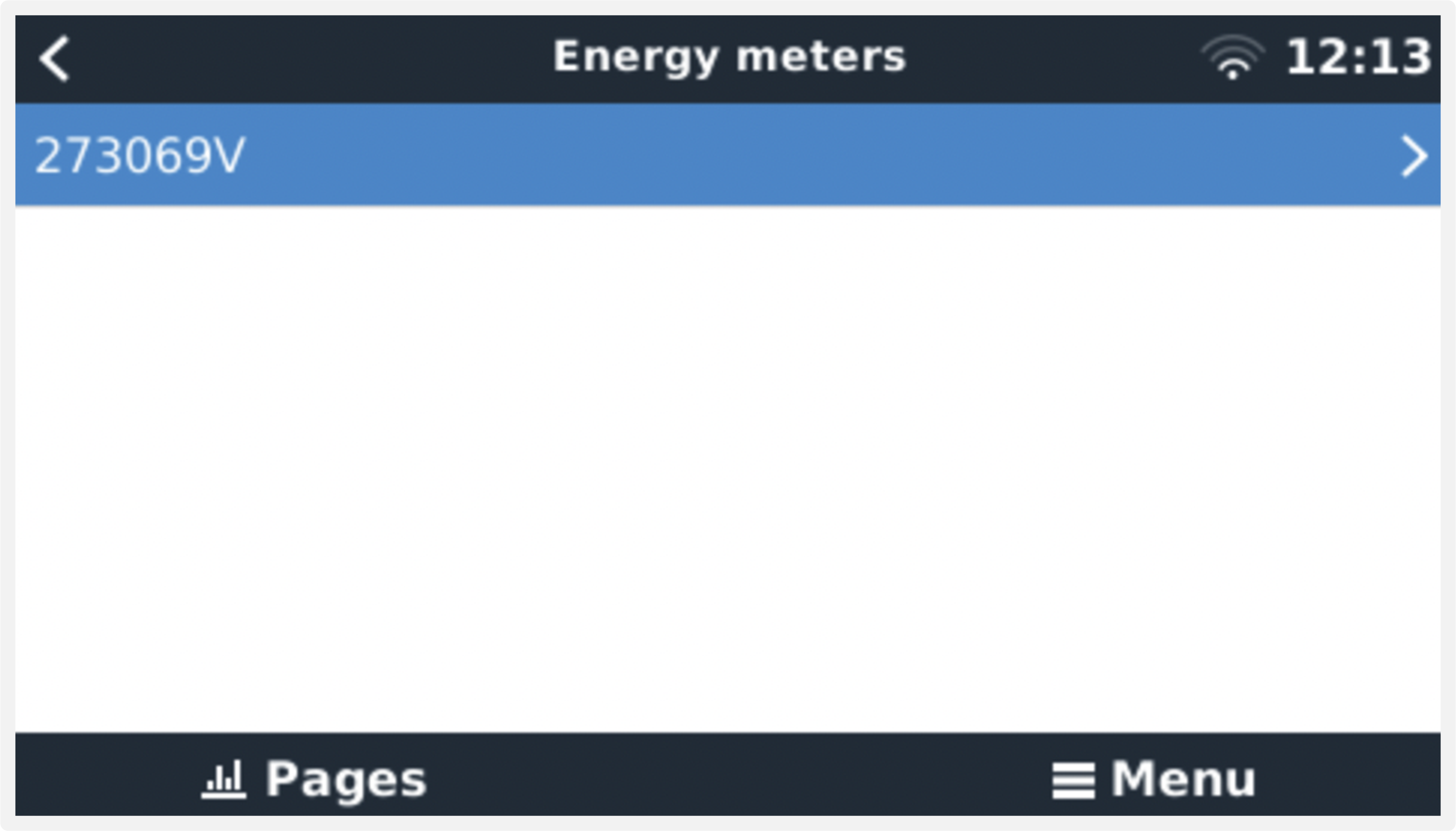 Un seul compteur d’énergie dans le menu Compteurs d’énergie | 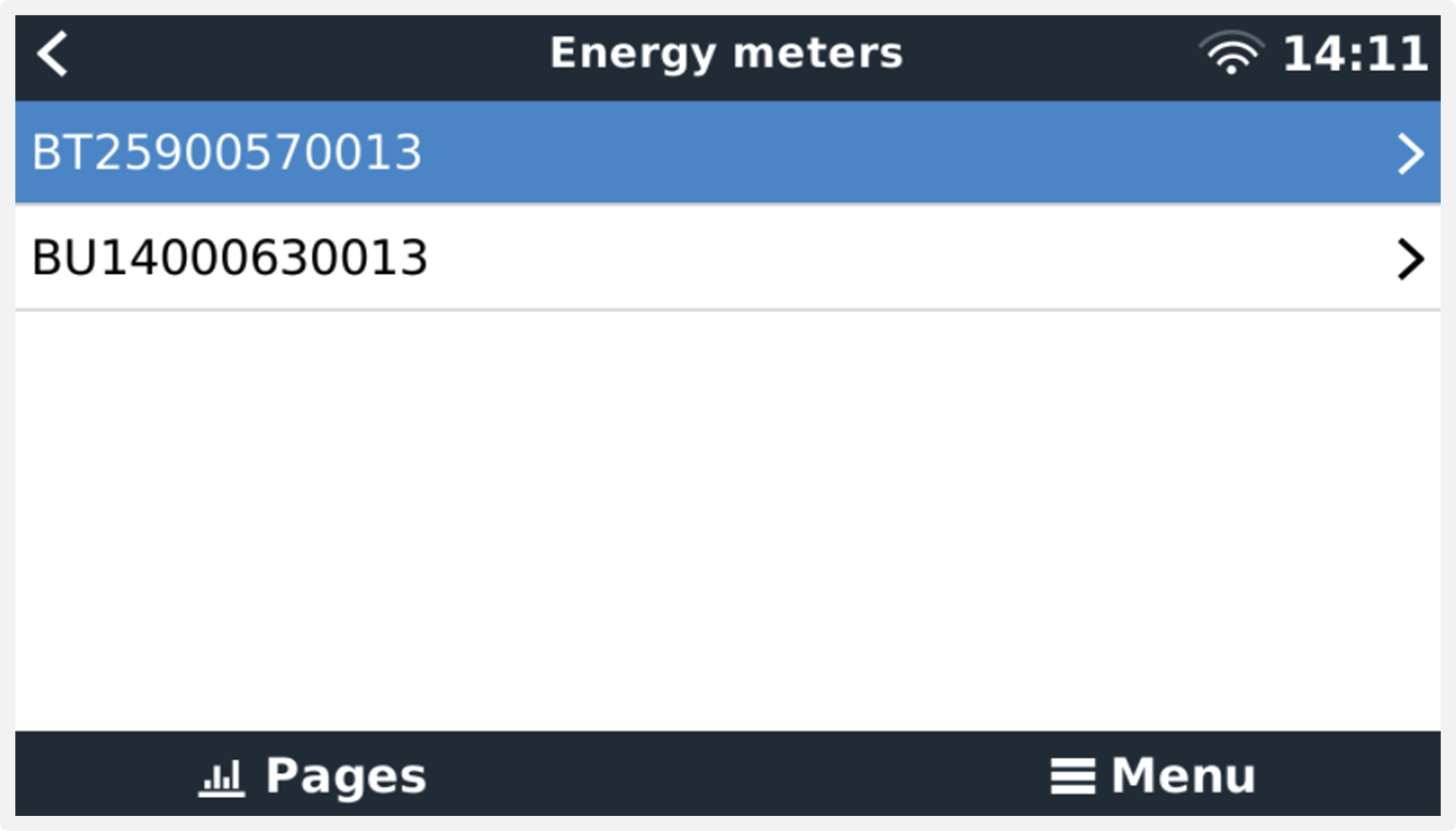 Deux compteurs d’énergie dans le menu Compteurs d’énergie |
Après avoir sélectionné un compteur d’énergie, vous devez définir le rôle et le type de phase. Appuyez sur la barre espace ou cliquez sur le bouton droit de la souris pour accéder aux menus Type de phase et Rôle :
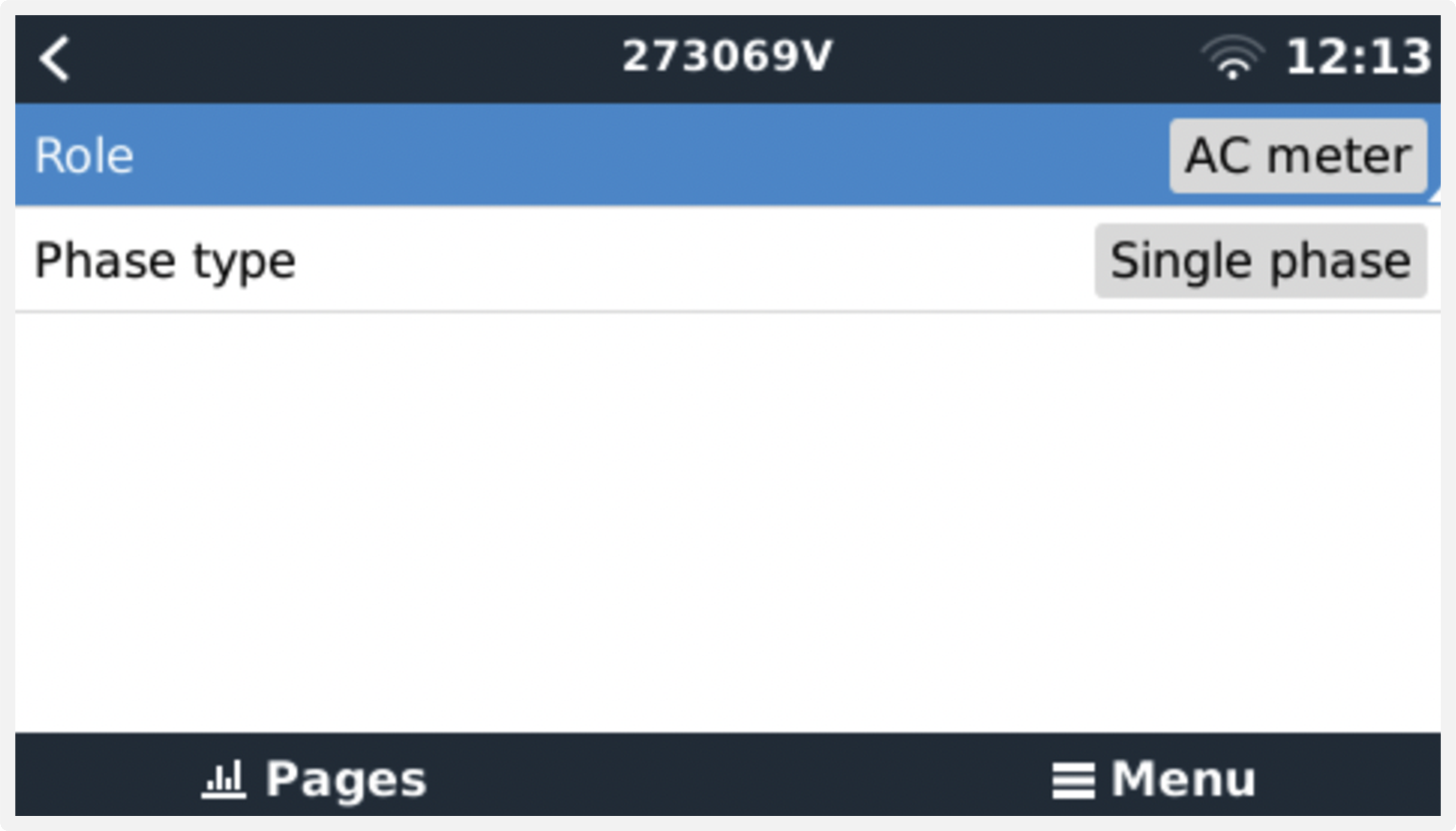 Pour l’ET112, seule l’option monophasée est affichée | 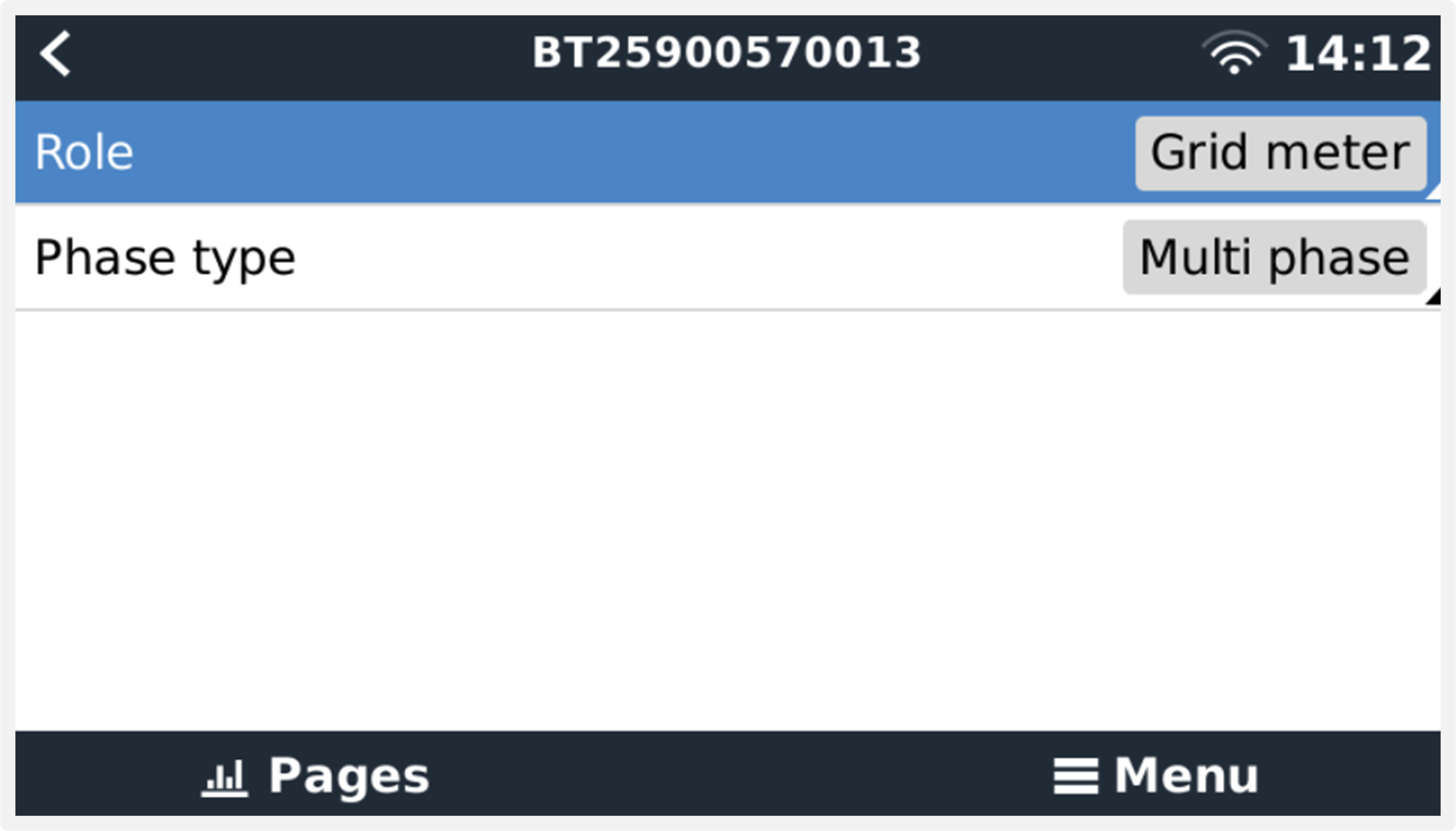 Selon l’application, le rôle est défini ici |
Sélectionnez le rôle ou le type de phase et appuyez sur la barre espace pour appliquer les modifications :
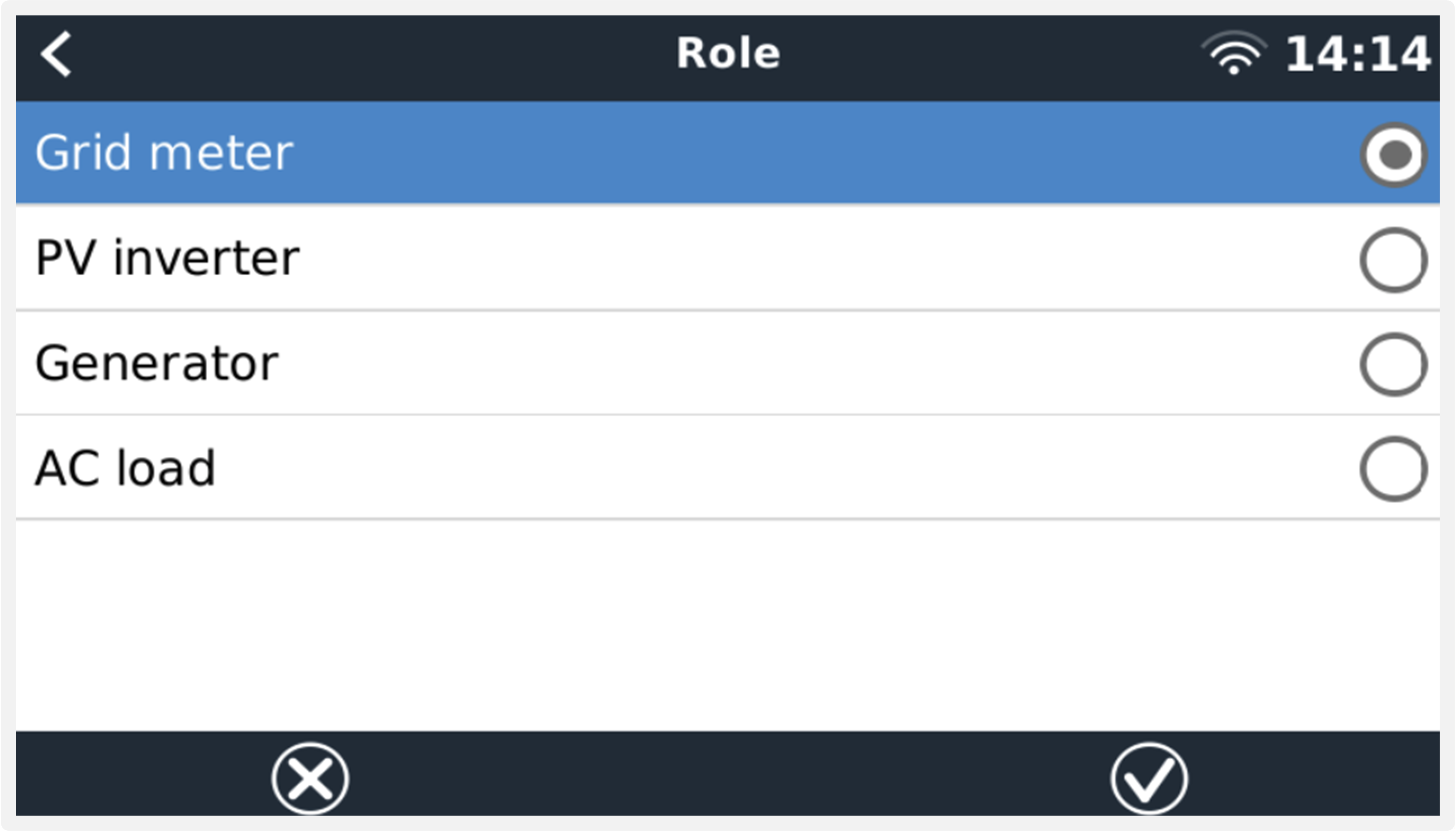 Sélectionnez le rôle en fonction de l’application | 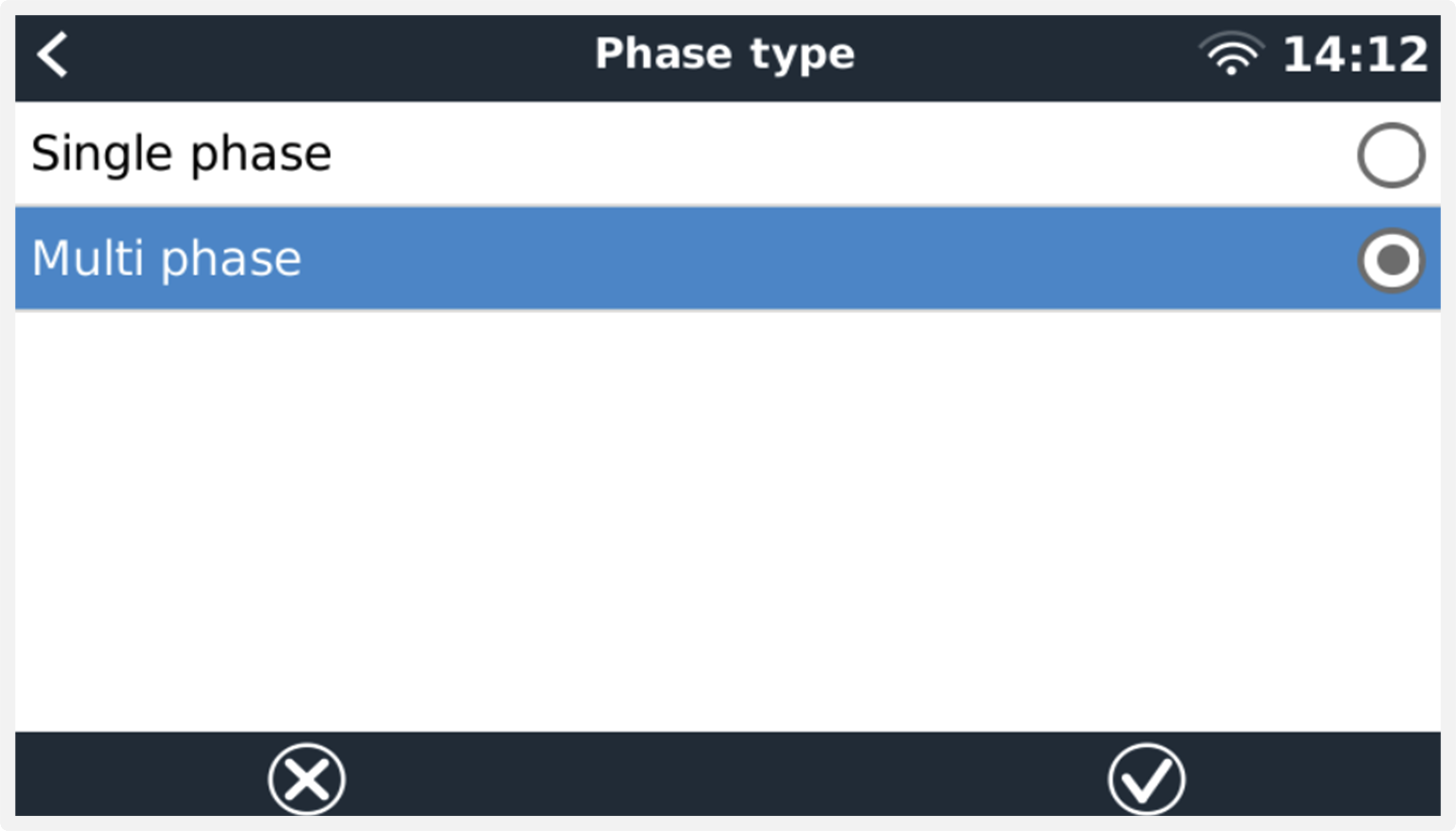 Menu de sélection pour les types monophasé et triphasé |
Configuration des modes monophasé à fonction unique et monophasé à fonction double :
Monophasé à fonction unique | Monophasé à fonction double pour mesurer le réseau sur L1 et un convertisseur PV sur L2. Notez que ceci ne s’applique qu’à l’EM540 et à l’ET340. |
Une fois tous les réglages effectués, le compteur d’énergie apparaît maintenant avec les données pertinentes dans la liste des appareils du dispositif GX :
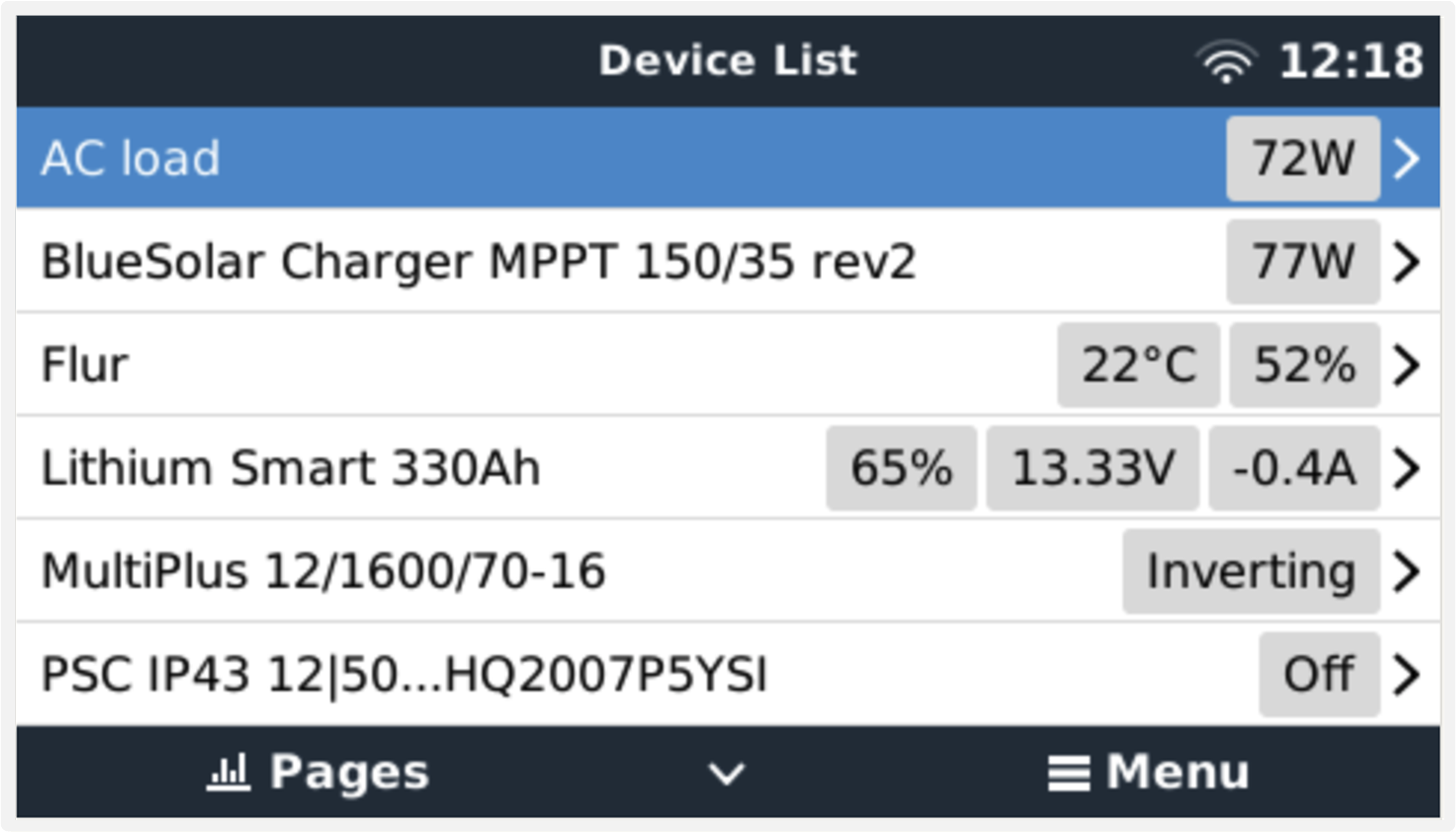 Compteur d’énergie configuré pour mesurer les consommateurs CA sur la sortie CA du convertisseur/chargeur | 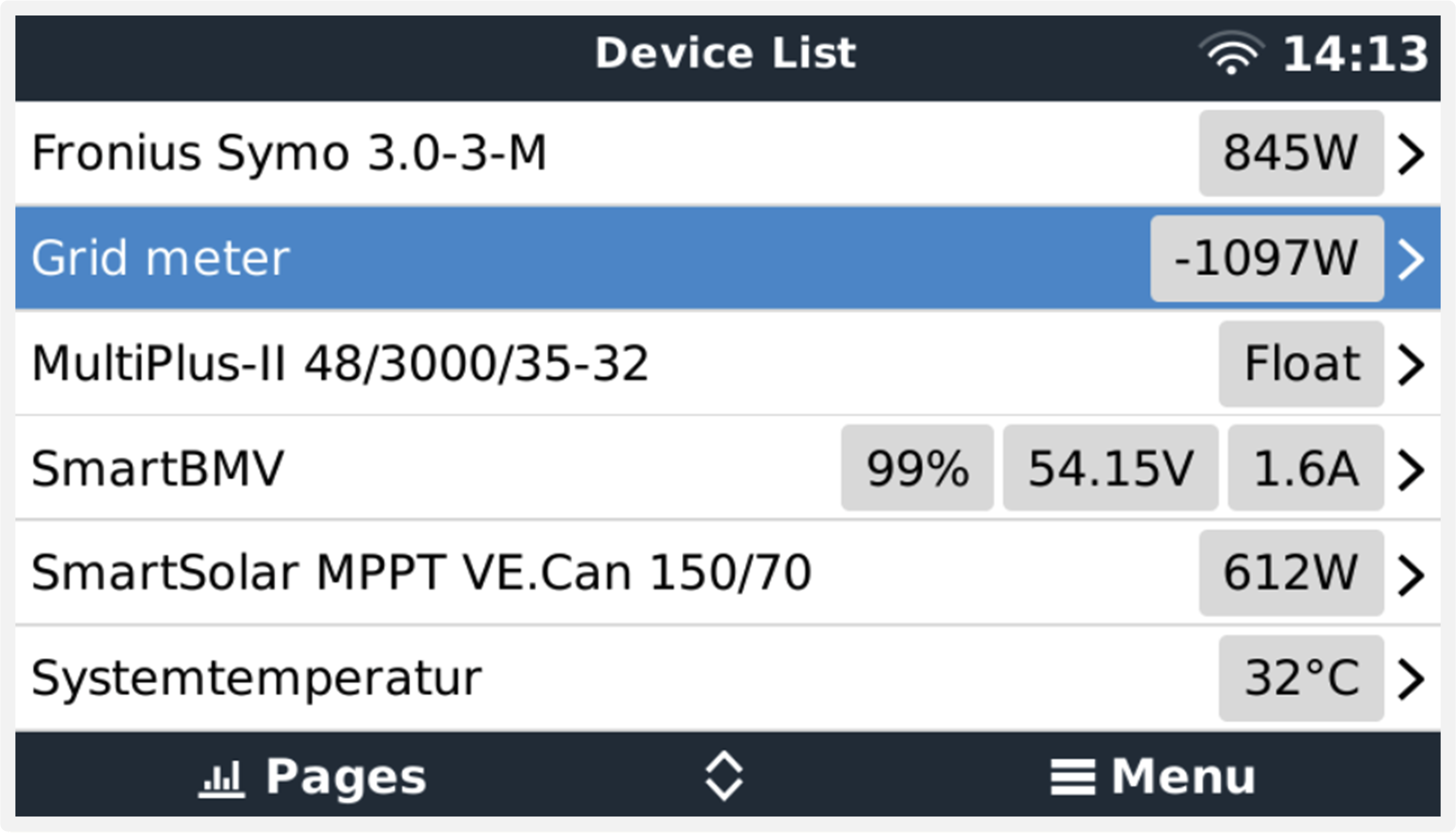 Ou configuré pour mesurer la consommation d’énergie depuis le réseau |
Cliquez avec le bouton droit de la souris ou appuyez sur la barre espace pour accéder à la vue d’ensemble du compteur d’énergie avec toutes les données pertinentes sur la consommation d’énergie et la production dans toutes les phases. En bas du menu, le rôle du compteur d’énergie peut être défini via le menu Configuration. Les données utilisées pour la communication peuvent être consultées via le menu Appareil. Vous pouvez également y configurer un nom personnalisé pour le compteur d’énergie :
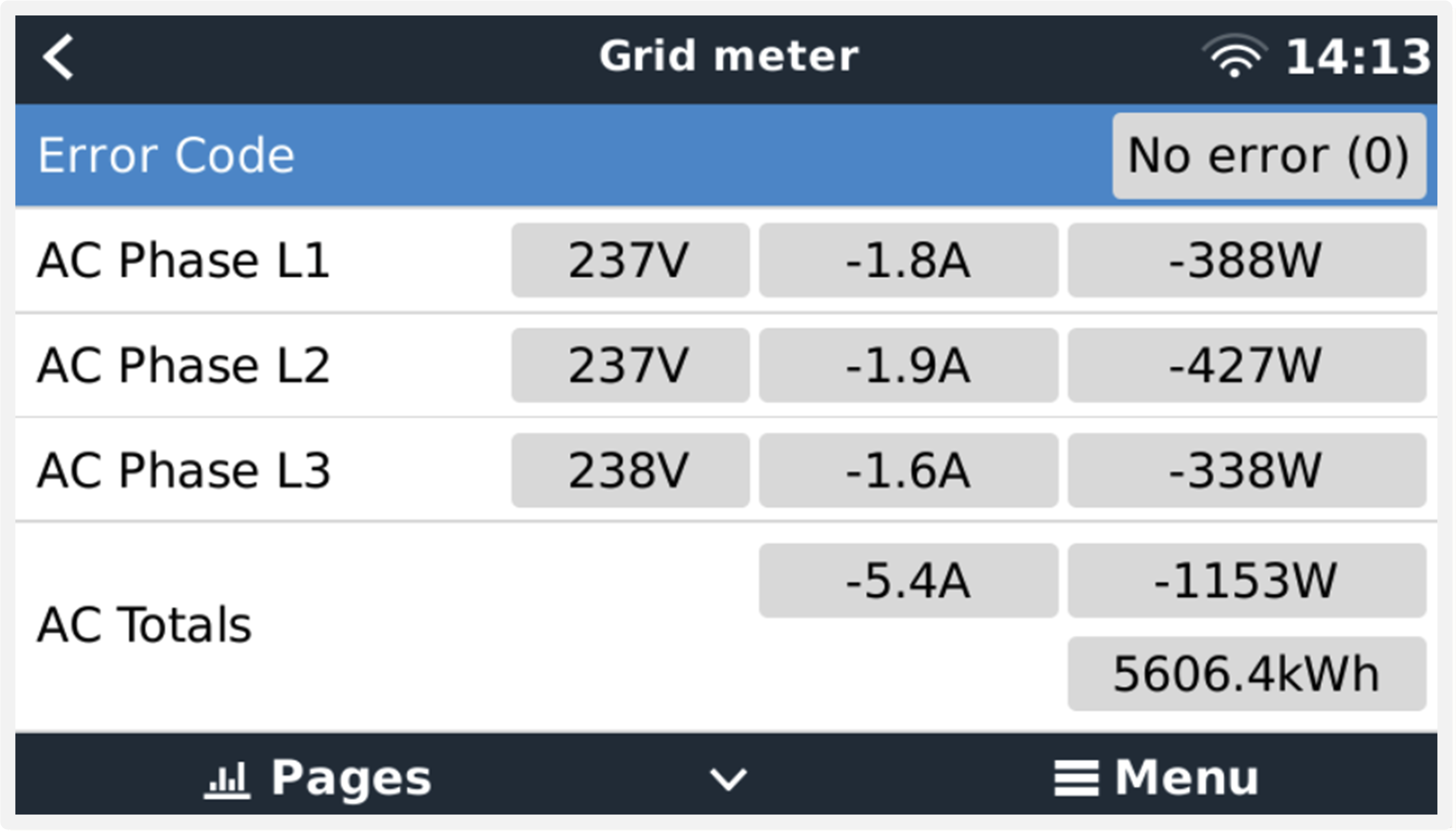 Page de vue d’ensemble détaillée d’un compteur de réseau triphasé | 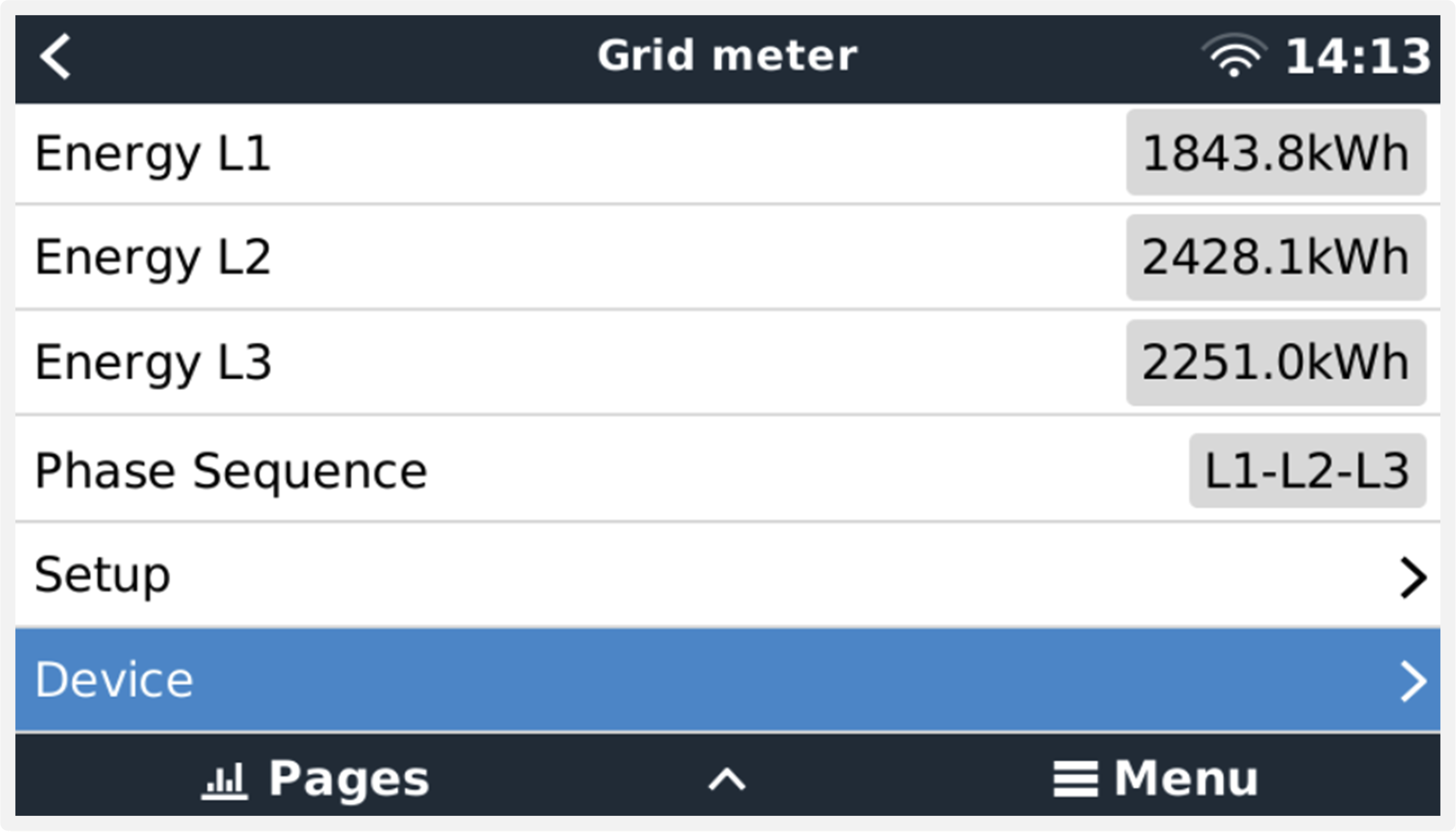 Soyez toujours informé de tous les détails, à la seconde près |
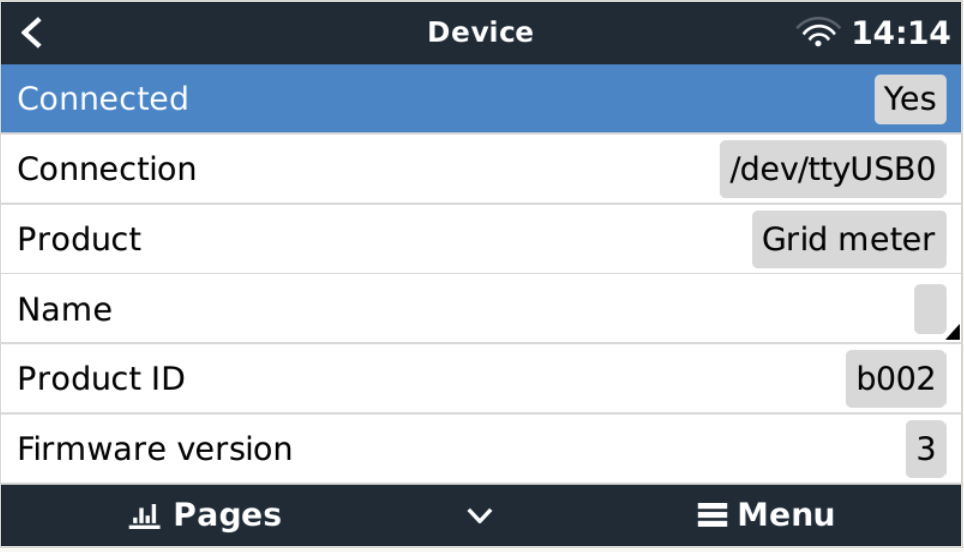 Configuration du nom personnalisé | 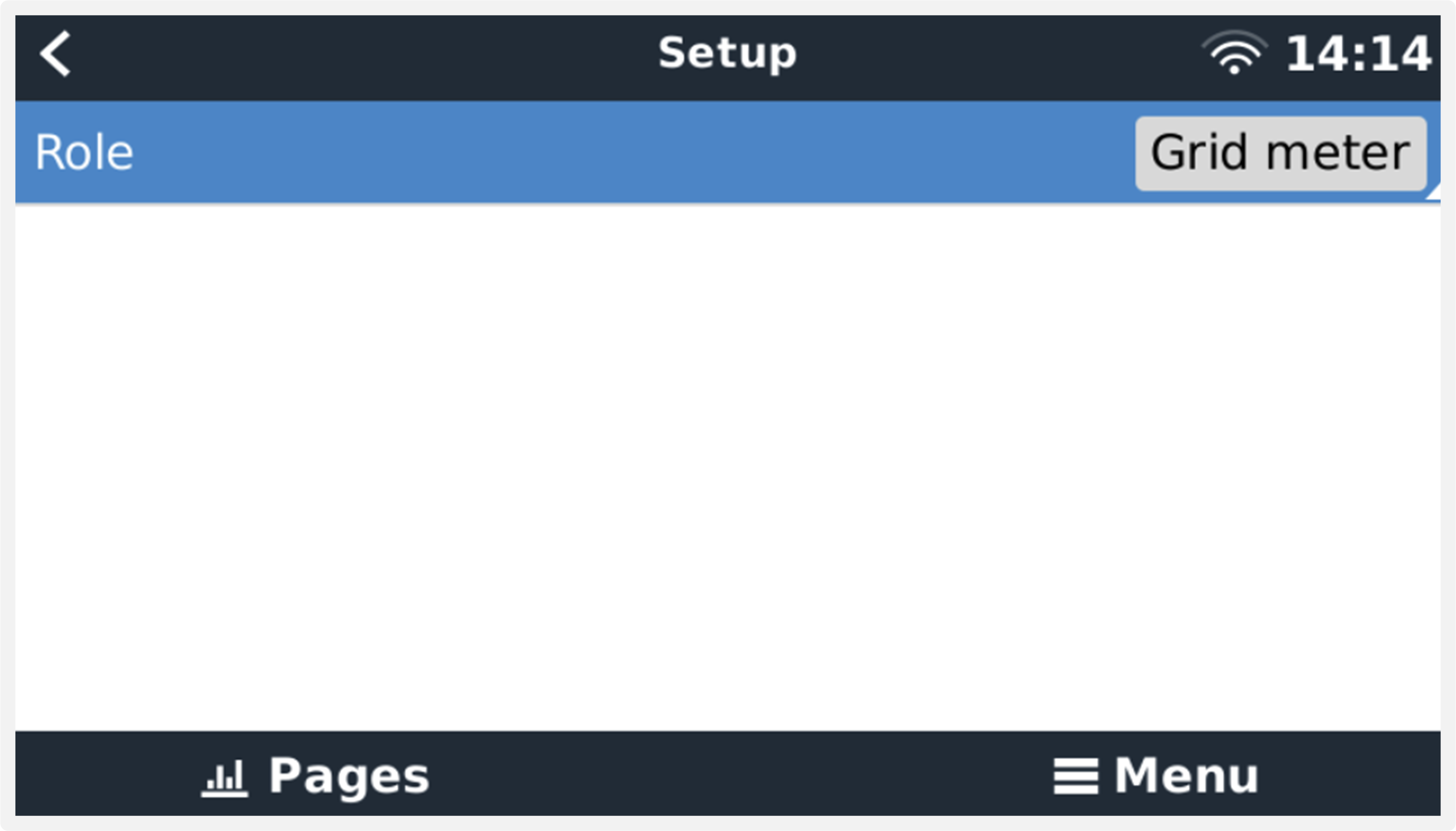 Changement rapides des rôles |
Pour connecter plusieurs compteurs d’énergie, raccordez chaque compteur à une interface RS485 vers USB distincte, puis branchez chaque compteur à une prise USB distincte sur le dispositif GX.
Il y a 3 options pour raccorder plusieurs compteurs d’énergie :
Chaque compteur raccordé à une interface RS485 vers USB distincte, puis branché à une prise USB distincte sur le dispositif GX.
Deux compteurs d’énergie raccordés à une interface RS485 vers USB. Dans ce cas, l’adresse modbus du compteur supplémentaire doit être modifiée pour que chacune soit unique. Voir le chapitre suivant intitulé Modification de l’adresse modbus.
Connexion sans fil : le compteur supplémentaire est connecté à un convertisseur Zigbee vers RS485 supplémentaire. Il n’y a donc pas besoin d’un deuxième convertisseur Zigbee vers USB. Il est alors nécessaire de modifier l’adresse modbus de l’un des capteurs CA. Voir le chapitre Modification de l’adresse modbus.
Outre l’ajout d’un capteur supplémentaire, dans une installation monophasée, il est également possible d’utiliser la deuxième phase non utilisée pour mesurer la puissance du convertisseur PV. Voir le chapitre Câblage CA dans ce manuel.
Appuyez une fois sur le petit bouton de l’EM540 pour accéder à la page « Configuration ».
Appuyez à nouveau brièvement sur le petit bouton pour accéder au menu « Système ».
Appuyez sur la touche bas autant de fois que nécessaire pour accéder au menu « RS485 ».
Dans le menu « RS485 », appuyez une fois sur le petit bouton pour accéder au menu « Adresse ».
Utilisez la touche haut ou bas pour définir l’adresse sur « 2 » pour le EM540 supplémentaire.
Appuyez sur le petit bouton autant de fois que nécessaire jusqu’à ce que l’écran affiche à nouveau « RS485 ».
Faites défiler les menus à l’aide de la touche bas jusqu’à ce que l’écran affiche « Fin ».
Appuyez une fois sur le petit bouton pour revenir à la page « Configuration ».
Appuyez une fois sur la touche gauche. L’écran devrait maintenant afficher « Retour ».
Appuyez une fois sur le petit bouton pour revenir à la page d’aperçu.
Note
Il n’est possible d’ajouter qu’un seul compteur d’énergie supplémentaire : le système ne fonctionne qu’avec les adresses 1 (par défaut) et 2.